Ako niekto, kto vždy radšej ponúka dodatočnú vrstvu štítu k osobným informáciám, Nikdy som nemal rád používanie funkcie „Rozpoznávanie tváre“ na Facebooku, pretože zasahuje do súkromia. Pre tých, ktorí nie sú oboznámení, aplikácia sociálnych sietí využíva technológiu „Rozpoznávanie tváre“ na analýzu vašich fotografií a videí a potom vytvorí pripravenú šablónu. Potom aplikácia použije šablónu na to, aby vás identifikovala v iných obrázkoch a videách na Facebooku a navrhla vám značky. Aj keď táto funkcia môže byť celkom užitočná pre narkomanov sociálnych sietí, tí, ktorí berú súkromie veľmi vážne, by ju chceli vypnúť. Ak ste jedným z nich, dovoľte mi ukázať vám, ako môžete zakázať rozpoznávanie tváre Facebooku na iPhone, Androide alebo pracovnej ploche.
Vypnite funkciu Facebook Face Recognition na iOS, Androide a webe
Predtým, ako začnete s krokmi, bolo by vhodné zvážiť kompromis.
Takže, aký je kompromis?
Aj keď vypnutie funkcie rozpoznávania tváre nebude mať veľký vplyv na vašu používateľskú skúsenosť, bolo by lepšie poznať nevýhody. V prvom rade, keď túto funkciu deaktivujete, Facebook to urobí
odstráňte šablónu na rozpoznávanie tváre a už nebude používať rozpoznávanie tváre na to, aby vás vaši priatelia označili na fotografiách. Všimnite si to vaši priatelia vás môžu stále označovať na obrázkoch, ale aplikácia sociálnych sietí nenavrhne značky.Ďalšia vec, ktorú stojí za to zopakovať, je, že nastavenie rozpoznávania tváre je dostupné len pre používateľov starších ako 18 rokov. To znamená, že ak máte menej ako 18 rokov, toto nastavenie sa vám nezobrazí. Pokiaľ ide o kroky, v mobilných a webových aplikáciách sú dosť podobné. Môžete ho teda vypnúť pomocou ktoréhokoľvek zo svojich zariadení.
Na zariadeniach so systémom iOS a Android
1. Spustite aplikácia Facebook na svojom mobilnom zariadení a potom klepnite na tlačidlo menu (trojvrstvové vodorovné čiary).

2. Teraz prejdite nadol a klepnite na Nastavenia a ochrana osobných údajov.
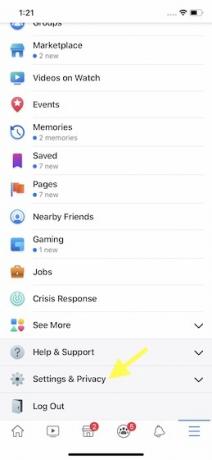
3. Ďalej klepnite na Nastavenie.
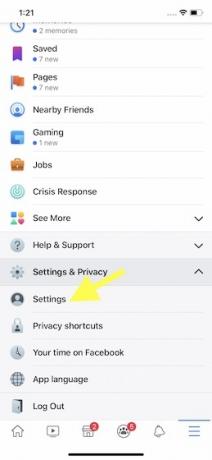
4. Pod Ochrana osobných údajov sekciu, klepnite na Rozpoznávanie tváre.

5. Ďalej klepnite na Pole „Chcete, aby vás Facebook mohol rozpoznať na fotografiách a videách?

6. Nakoniec si vyberte Nie zakázať Facebooku, aby vás spoznal na fotografiách a videách.

To je všetko! Facebook vás už nebude identifikovať na obrázkoch a videách zdieľaných na platforme sociálnych sietí.
Na pracovnej ploche
1. Otvorte webový prehliadač a prejdite na facebook.com na vašom počítači.
2. Teraz sa prihláste do svojho účtu Facebook, ak ešte nie ste. Potom kliknite na maličkosť šípka nadol v pravej hornej časti stránky.

3. Ďalej vyberte nastavenie v menu.

4. Ďalej vyberte Rozpoznávanie tváre v bočnom paneli.

5. Ďalej kliknite na Upraviť ktorý sa nachádza vedľa "Chcete, aby vás Facebook mohol rozpoznať na fotografiách a videách?"
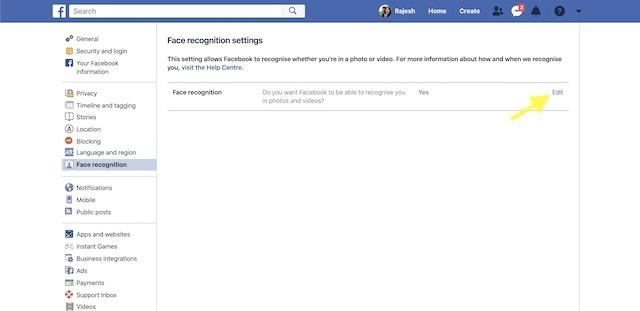
6. Teraz vyberte Nie v rozbaľovacom poli, aby ste zabránili Facebooku identifikovať vás na obrázkoch a fotografiách. Potom kliknite na Zavrieť dokončiť.

Zabráňte Facebooku, aby vás identifikoval v obrázkoch a videách pre návrhy značiek
To je spôsob, ako môžete zabrániť Facebooku, aby vás rozpoznal na obrázkoch a videách. Od vtedy Riadok údajov na Facebooku Zapojenie Cambridge Analytica sa objavilo verejne, používatelia žiadali viac možností chrániť svoje osobné údaje a súkromie na platforme sociálnych sietí. Aj keď vyhľadávací gigant ponúkol niekoľko pozoruhodných možností, ako je schopnosť odstrániť prístup tretích strán a dokonca odstrániť účet jednoducho, stále je potrebné urobiť veľa. Akú funkciu ochrany osobných údajov chcete vidieť na Facebooku? Hoďte to do sekcie komentárov nižšie.
Odporúčané články










